Versiunile demonstrative ale programelor sunt oferite de producători pentru o mai bună familiarizare cu produsele lor. De regulă, după sfârșitul perioadei de încercare, programul nu mai funcționează și necesită introducerea unui cod cheie sau plata prin internet.
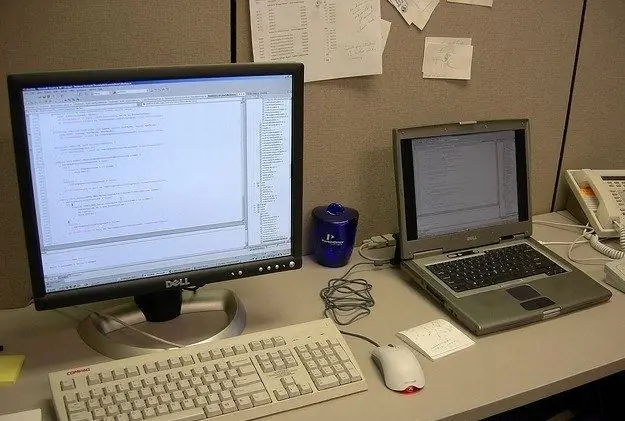
Instrucțiuni
Pasul 1
Ar trebui să se înțeleagă că, după încheierea perioadei de încercare a programului, singura opțiune corectă este să plătiți pentru utilizarea ulterioară a acestuia. Cu toate acestea, prețurile stabilite de producători pentru programele lor sunt uneori foarte mari și nu sunt accesibile pentru persoanele cu venituri mici. În plus, mulți utilizatori nu au nevoie de programe pentru uz profesional, ci pentru executarea unică a unor sarcini. Luând în considerare acest lucru, se pune întrebarea cum să prelungiți perioada de probă a programului sau cum să opriți urmărirea timpului cu versiunea demo.
Pasul 2
Dacă versiunea demo a programului pe care îl utilizați are funcționalitate completă, dar nu mai funcționează după ceva timp, cea mai ușoară opțiune este să dezinstalați programul de pe computer și să îl reinstalați. În acest caz, veți avea din nou posibilitatea de a lucra în perioada de încercare. Pentru a dezinstala demonstrațiile, utilizați Uninstall Tool, care elimină toate urmele programului instalat de pe computer.
Pasul 3
În cazul în care opțiunea de reinstalare nu vi se potrivește sau versiunea demo a programului nu are toate posibilitățile, puteți încerca să opriți singuri verificarea de încercare. Luați în considerare un punct important: nimeni nu are dreptul să vă împiedice să cercetați programe. Dar dacă puneți un program piratat în rețea pentru uz public, atunci aceasta este deja o încălcare directă a drepturilor de autor, cu toate consecințele care decurg din acest fapt.
Pasul 4
Pentru a cerceta programul, utilizați utilitare speciale. Primul, PEID, vă va arăta în ce limbă este scris programul sau cu ce pachet este împachetat. În acest din urmă caz, programul trebuie să fie despachetat folosind un despachetator adecvat. De exemplu, dacă un program este ambalat utilizând UPX, atunci acesta trebuie să fie despachetat cu utilitarele corespunzătoare - de exemplu, Unpacker for UPX. Vă rugăm să rețineți că programul poate fi protejat suplimentar de un criptor, care va trebui, de asemenea, eliminat.
Pasul 5
După despachetare, programul trebuie deschis în debugger - un program special care vă permite să lucrați cu codul executabil. Un depanator simplu și convenabil este Ole Debugger. Există o versiune în limba rusă a acesteia, dar este mai bine să folosiți limba engleză originală, deoarece multe manuale descriu cum să lucrați cu ea. Descărcați programul și pluginurile sale (obligatoriu), fără ele, depanatorul nu va avea toate funcțiile necesare.
Pasul 6
Procedura efectivă pentru eliminarea procesului arată astfel. Când începe programul investigat, acesta verifică prezența cheii de licență introduse. Dacă există o cheie, un salt condițional (dacă există o cheie, atunci …) transferă controlul către o secțiune de cod care lansează o versiune complet funcțională a programului și nu sunt afișate ferestre de avertizare.
Pasul 7
Dacă cheia nu este găsită, o altă condiție este îndeplinită și are loc o tranziție la o altă secțiune a codului, unde o fereastră de avertizare este afișată utilizatorului. Pentru a elimina proba, trebuie să înlocuiți saltul condițional la secțiunea de lucru a codului cu unul necondiționat - adică direct. Acest lucru se poate face temporar direct în depanator. După ce vă asigurați că totul funcționează și că programul nu mai afișează avertismente, ar trebui să vă amintiți secțiunea modificată a codului (în codificare hexazecimală) și cea originală - adică cea care a fost înainte de modificare.
Pasul 8
Ultima etapă: programul original este deschis într-un editor de cod hexazecimal, unde se găsesc simboluri de salt condițional prin căutare, care urmează să fie înlocuite cu simboluri de salt necondiționate. Înlocuirea se face, modificările sunt salvate. Programul terminat poate fi reambalat pentru a reduce dimensiunea acestuia.






